Construir advertencias descarga de la batería en tiempo real utilizando Tasker - personalización de Android
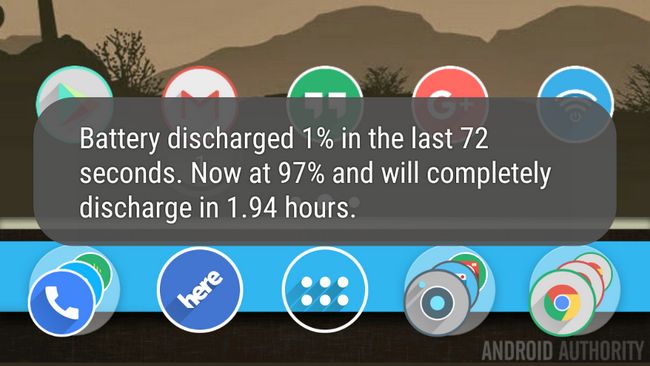
La semana pasada en nuestra Personalización de Android serie tomamos una mirada un tanto confuso y en profundidad en el almacenamiento de datos de la batería en varios puntos a lo largo del día. Mientras que fue una gran herramienta para la captura de estadísticas de la batería a largo plazo, vamos por algo un poco más inmediata de esta semana, el uso de Tasker construir advertencias para notificarnos cuando nuestra batería se drena demasiado rápido.
La idea es simple, viendo las estadísticas de la batería a largo plazo es genial, pero realmente quieren un sistema de alerta en tiempo real, algo que aparece y dice "hey, su batería está drenando demasiado rápido!"
Antes de empezar
Tasker - Google Play StoreSi usted ha estado siguiendo esta serie para cualquier periodo de tiempo, ya tienes Tasker instalado y se puede pasar a la siguiente parte de este tutorial. Si no es así, me gustaría darle la bienvenida al maravilloso mundo de la grave personalización dispositivo Android. Tasker es $ 2,99 en la tienda Play Google. Echa un vistazo a algunos de nuestros otros tutoriales si usted está debatiendo el valor, o simplemente tomar mi palabra para ella, Tasker es un poco difícil de aprender, pero salir de ella lo que puso en, ahora es la primera aplicación que se instala en un nuevo dispositivo Android.
Advertencias descarga de la batería en tiempo real utilizando Tasker
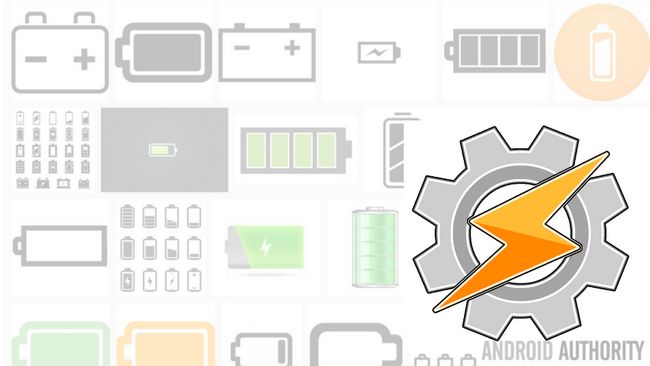
Vamos a caminar a través del enfoque de este proyecto con un detalle poco más. A menos que tenga un dispositivo nuevo, estoy seguro de que usted tenga una idea de cuánto tiempo la batería suele durar en su teléfono o tableta Android. Usted podría estar acostumbrado a un promedio de alrededor de 3-4 horas de pantalla a tiempo a un teléfono, 4-5 horas para una tableta, pero no importa lo que es, tendrá que tomar nota de que el número antes de cualquier otra cosa .
El proyecto es en realidad muy simple, como una visión general, si usted espera que su batería dure un mínimo de 5 horas, pero se está agotando a un ritmo que podría acabar con él, digamos, en 4 horas, simplemente tiramos una advertencia, alarma , notificación o algo por el estilo. Hay algunas maneras en que esto se puede hacer, por hoy, lo haremos mediante el seguimiento de la cantidad de tiempo entre cada drenaje 1% en su batería.
Algunos de matemáticas para empezar
Como se ha mencionado, es necesario tener una idea de qué cantidad de tiempo que la batería debe durar, por esto, ir con la cantidad de tiempo que va a durar con la pantalla encendida. Voy a construir mi proyecto basado en 3 horas de pantalla a tiempo.
Lo que tenemos que proceder es averiguar cuántos segundos cada 1% de la batería debe durar. Por suerte, hay 100 puntos porcentuales en la batería de todos, por lo que la matemática es más sobre el tiempo de conversión que nada. Nuestra matemática es la siguiente, 3 horas es de 180 minutos, que es de 10.800 segundos. Divida que por mis 100 puntos porcentuales y obtenemos que cada 1% de mi batería debería durar al menos 108 segundos.
¿Eso es bastante fácil de entender? Todo lo que vamos a hacer es ver el tiempo entre los cambios de nivel de la batería, si cae un 1% en menos de 108 segundos, la batería se está agotando demasiado rápido para nuestro gusto. Y si dura más de 108 segundos, todo está bien. No hay advertencias necesarias.
Déjeme darle algunos números, a ahorrar un poco de trabajo: 3 horas de pantalla en la pena de 108 segundos. 2,5 horas la pena de 90 segundos. 3,5 horas vale 126 segundos. 4 horas vale 144 segundos. 4.5 horas vale la pena 162 segundos. Y 5 horas vale 180 segundos. Cualesquiera otros valores y que tendrán que hacer los cálculos para usted, lo siento.
El proyecto
Una vez que te sumerjas en Tasker, los detalles de su proyecto, con el fin, serán para construir un Grupo que recoge la hora actual, la compara con una variable que contiene un tiempo guardado previamente, si la diferencia es demasiado corto, se lanza una alerta, y luego se re- escribe el tiempo variable de marcador de posición para su uso la próxima vez que esta tarea se ejecuta. Con la completa de tareas, a continuación, crear un perfil que se ejecuta cada vez que cambia el nivel de la batería. Bonito y fácil.
Tiempo de tareas de comparación
Comenzamos por la construcción de nuestra tarea, que será la principal pieza de este proyecto. Como siempre, esto podría ser construido fuera en un par de diferentes tareas reutilizables, pero vamos a hacer todo a la vez para hoy.
Dirígete a la La sección de tareas y pulsa el "+" botón para comenzar una nueva tarea. Nombre adecuadamente, voy a llamar a la mía "BatteryDrainWarning".
Ahora, tenemos que empezar por el final, con nuestra variable, para evitar errores cuando empezamos a hacer el trabajo pesado.
Toque en el "+" botón para iniciar la acción.
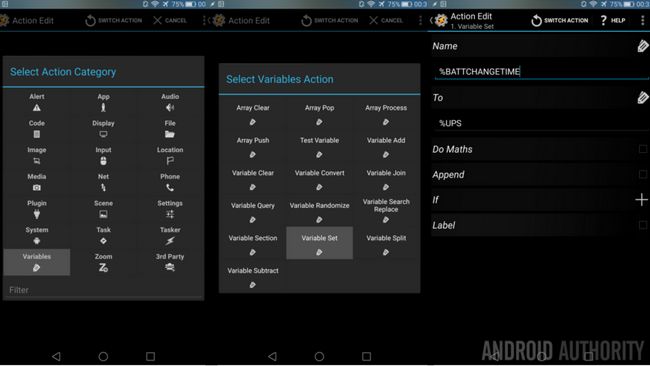
Escoger Variables.
Escoger Set Variable.
Proporcionar un nombre para la nueva variable. Recuerde que usted necesita para comenzar con el símbolo% y queremos esta variable para ir global, a fin de utilizar todas las letras mayúsculas. Voy a llamar a la mía "% BATTCHANGETIME".
Ahora, en el A sección, pulse el pequeño icono de etiqueta para buscar las variables incorporadas, seleccione Segundos de tiempo de actividad. O bien, puede simplemente escribir "%UPS"En la línea Para.
Toque en el sistema atrás botón para guardar y salir fuera de la acción.
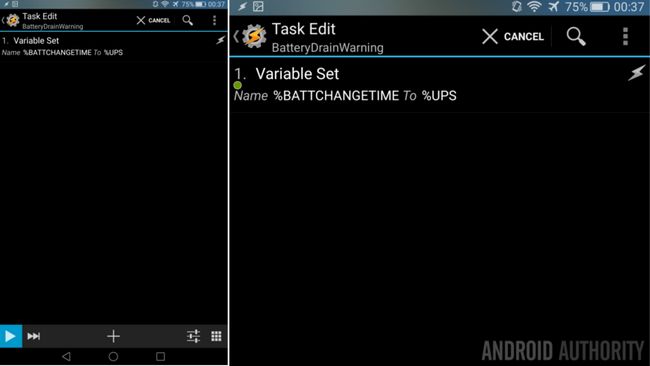
Ahora, esto es importante, es necesario ejecutar esta tarea antes de continuar. Acaba de aprovechar ese icono de reproducción triángulo en la parte inferior izquierda, velar por el punto verde al lado de la acción variable confirmar su finalización.
Ahora podemos proceder a las grandes acciones. Toque en que "+" botón para iniciar su próxima acción.
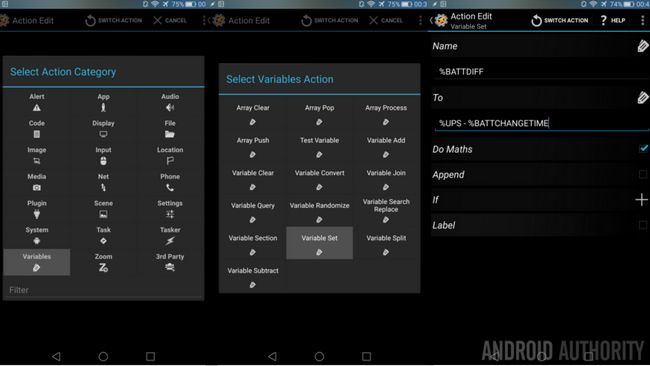
Una vez más, seleccione Variables y Set continuación Variable.
El nombre de su siguiente variable algo como "% BATTDIFF".
Luego, en el Para la sección, introducir una ecuación matemática para calcular el tiempo entre cambios de batería, ya que estamos utilizando UpTime, simplemente restamos nuestra UpTime guardado en la variable anterior de la UpTime actual. O solo introduzca la siguiente:
UPS% -% BATTCHANGETIME
Ahora, encender la casilla de verificación al lado Hacer Matemáticas.
Hit ese sistema atrás botón y vamos a tomar alguna acción.
Toque en el "+" botón añadir su próxima acción.
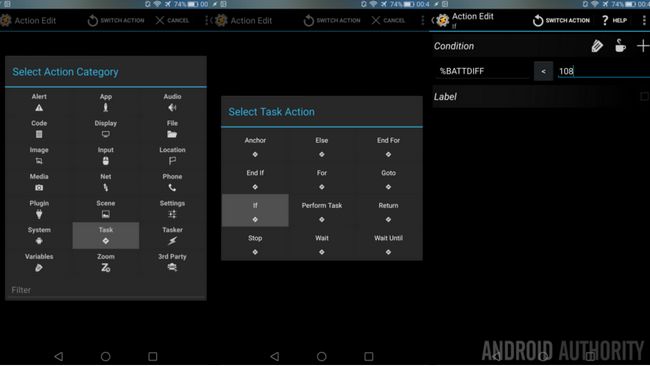
Escoger Tarea.
Escoger Si.
en el Campos Condición, primero introducir la variable de diferencia de la batería, el mío era "% BATTDIFF".
Toque en el "~" botón para cambiar la comparación con Matemáticas: menos de, que entrará en el "lt;" símbolo.
A continuación, introduzca en el Valor campo de su número de segundos que desea que su dispositivo a la última entre el drenaje de la batería, si usted recuerda de antes, la mía es 108.
Toque en el sistema atrás botón para volver a la lista de acciones.
Con que si en su lugar, estamos diciendo simplemente, si la diferencia de tiempo entre ahora y la última vez que nuestra batería cambió niveles es menos de 108 segundos, vamos a hacer algo. ¿Qué vamos a hacer? Vamos a mantener este sencillo, me gustaría que por ahora sólo parpadeará un mensaje en la pantalla.
Toque en el "+" botón.
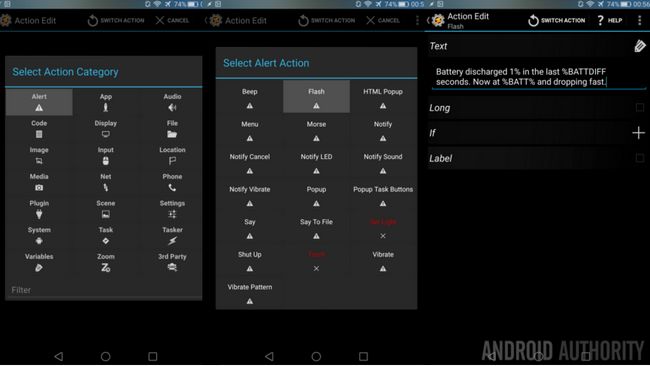
Escoger Alerta.
Escoger Destello.
en el Campo de texto, escriba usted mismo un mensaje, recuerde incluir las variables de agregar valor adicional. Usted puede poner algo como:
"Batería descargada 1% en los últimos% BATTDIFF segundos. Ahora en% BATT% y cayendo rápidamente." O puede que sólo hay que poner "la advertencia de drenaje de la batería" si no desea ver los detalles en la pantalla.
Toque en el sistema atrás botón para volver tot lista de acciones.
Ahora, como todos los buenos programadores le dirán, hay que cerrar la instrucción IF con un END IF.
Toque en que "+" botón.
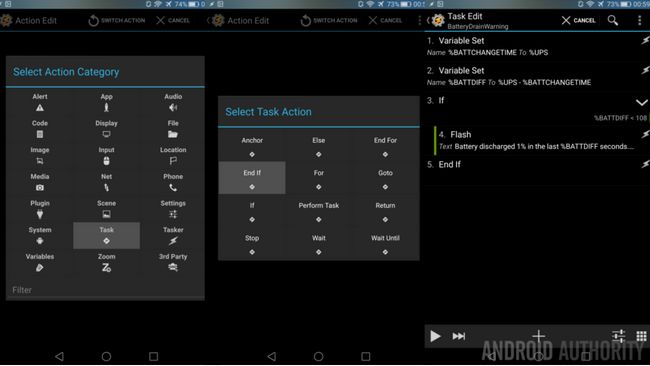
Seleccionar Tarea.
Seleccionar Terminara si. Bonito y fácil.
Ahora, antes de hacer cualquier otra cosa, tenemos que limpiar esa primera acción que creamos, recuerde que se supone que hace cosas que hacemos aquí, no el primero.
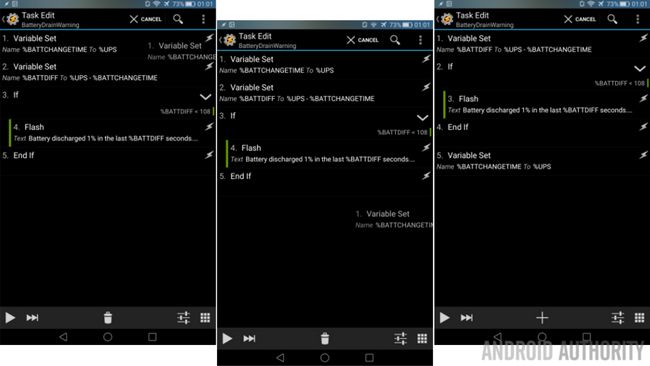
Pulsación larga en el borde derecho de la acción, después arrastre a la parte inferior.
estoy
Hay que ir, ahora tenemos una tarea que se ve en el momento de su batería de los últimos modificados, se da cuenta de cuánto tiempo hace que fue, entonces, si, y sólo si, esa cantidad de tiempo es demasiado corto para nuestro gusto, lanzamos un mensaje de advertencia en la pantalla. Entonces, al final, se volverá a establecer la variable que se acuerda de la última vez que el nivel de la batería cambia, todo listo para ir para la próxima vez.
Recuerde que debe llegar a ese sistema atrás botón para salir de la creación de tareas. Lo que necesitamos ahora es crear el perfil que hace que todo esto tome acción.
Perfil para ejecutar la tarea de aviso de batería
Ahora que tiene el Grupo de llenado con los cálculos y acciones Todo Terminado, vamos a crear el perfil que lo activa.
Pásate por Perfiles y golpear ese "+"Botón para empezar. Proporcione un nombre, si se le pide, llamé a la mina"BatteryDischarge".
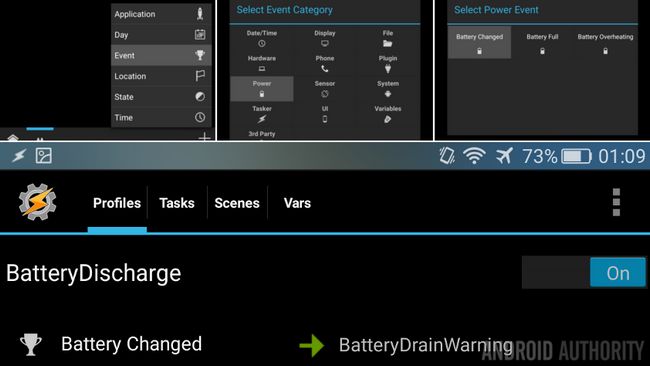
Escoger Evento.
Escoger Poder.
Escoger Batería Changed.
Cambiar prioridad si así lo desea, de lo contrario acaba de golpear el sistema atrás botón para continuar.
Ahora elige tu "BatteryDrainWarning" Tarea.
Una última cosa antes de llamar esta completa, estoy seguro de que no quieres ver el aviso pop-up cuando se está cargando el dispositivo. En este momento lo hará, así que vamos a agregar una condición para que la tarea sólo se dispara cuando el dispositivo no está conectado.
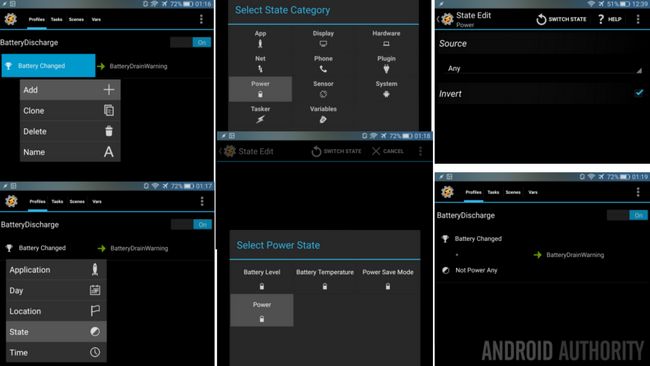
Pulsación larga en las palabras Batería Changed.
Escoger Añadir.
Escoger Estado.
Escoger Poder.
Escoger Poder. (De nuevo.)
Dejar actuar Alguna y encender la marca de verificación al lado Invertir.
Hit ese sistema atrás botón para ver su nuevo Perfil completado.
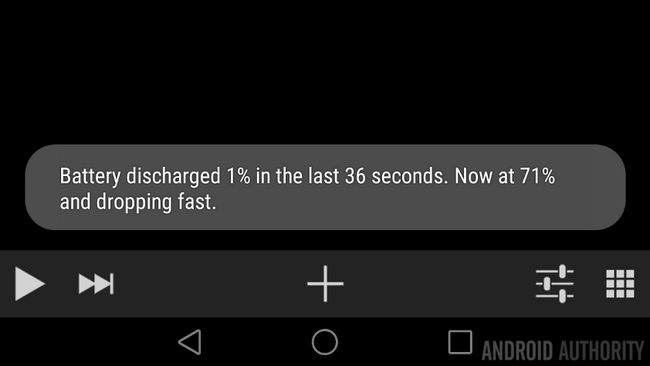
Siéntese y disfrute. O bien, supongo que esto no es algo para disfrutar, siendo que cuando vea este proyecto en la acción, la batería se está muriendo rápidamente. Pero bueno, ya sabes lo que quiero decir.
Recuerde que puede volver a esa instrucción IF y cambiar su tiempo para obtener resultados diferentes. Si aumenta el número, verá más advertencias, si se disminuye el número, verá un menor número de amonestaciones. Si lo que desea es probar para asegurarse de que esta cosa funciona, cambie temporalmente que 108 a 10.800 gusta, entonces usted está seguro de ver el mensaje cada vez que el nivel de la batería cae.
Que sigue
Me encontré con que mi mensaje de advertencia era demasiado largo, la mayoría de veces que no era capaz de leer todo antes de que desapareciera de la pantalla. Dicho esto, yo no quería eliminar cualquiera de la información, por lo que tenía que hacer algo, y hacer que aparezca en pantalla ya no era deseable. ¿Qué sabe usted, hemos creado un proyecto la semana pasada que toma la información como este y lo escribe en un archivo de texto. Ahora tengo un archivo BatteryWarningsLog.txt guardada en el dispositivo que puedo saltar de nuevo a si me olvido de las advertencias reales.
Trabajamos fuera de una sola esperanza de vida de la batería para el proyecto actual, pero todos sabemos que la vida de la batería es diferente cuando la pantalla está encendida vs cuando está apagado. No se preocupe, usted puede manejar esto. Voy a dejar el trabajo para usted, pero, básicamente, puede duplicar por completo el proyecto de hoy con el valor de tiempo más largo (pantalla-off debe durar 24+ horas, ¿no? O más de 864 segundos.) Al crear el perfil, añadir una condición adicional, Monitor->Pantalla Estado Apagado y añadir la pantalla opuesta Estado por primera perfil creado en la actualidad.
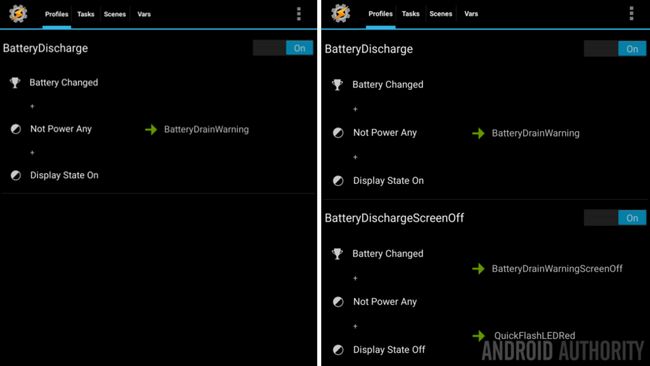
Si parpadea un mensaje a la pantalla no es adecuada o suficiente para ti, ya que no sería con la pantalla apagada, considere el uso de diferentes herramientas de notificación. Por ejemplo, yo he ido por delante y usé el Notifique LED acción. Sólo parpadear la luz roja un par de veces, y luego apagarlo. No tiene sentido tener una notificación persistente y luces intermitentes para matar la batería aún más rápido.
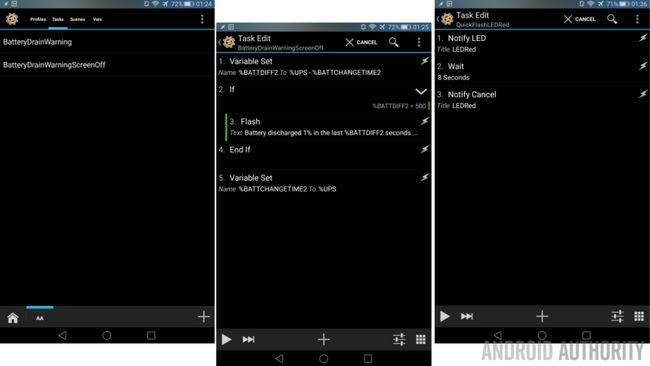
Pero espere, hay más. Sólo quería explicar una última cosa que he hecho para mi proyecto, yo quería más información, así que creé otra variable que se da cuenta de cuánto tiempo mi batería durará en su nivel y la velocidad de descarga de corriente. Simplemente agregué que en mi mensaje emergente en pantalla. Ah, y no olvide que puede utilizar herramientas como Pushbullet recibir estas advertencias de forma remota a su PC u otros dispositivos.
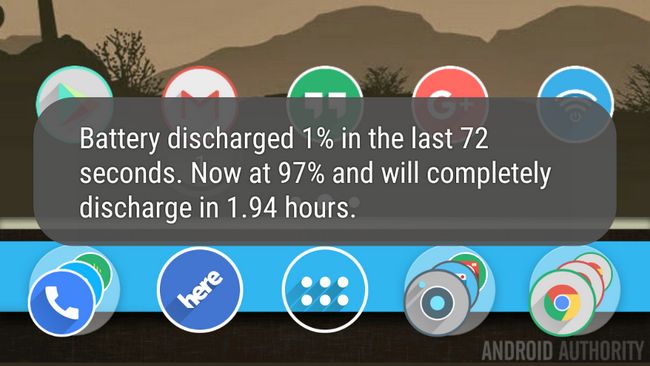
Un par de cosas a tener en cuenta: porque estamos utilizando el dispositivo a tiempo para nuestros cálculos, el primer cambio de la batería después de un reinicio puede proporcionar una advertencia de falsos positivos. También puede ver el hipo cuando primero desenchufe de cargar el dispositivo. Usted puede superar estos añadiendo proyectos completos Tasker para cambiar esa variable BATTCHANGETIME cuando el dispositivo está encendido o cuando retira del cargador. Puedo vivir con estos dos falsos positivos menores y previsibles, a mí mismo.
Por último, todo lo que hemos hecho hoy es identificar cuando la batería se descarga rápidamente. Si usted tiene que averiguar lo que está matando a la batería, asegúrese de saltar de nuevo a algunos de nuestros posts anteriores sobre el tema.
Pista aplicaciones asesinas batería
Utilice ADB para ver lo que está comiendo su batería
La próxima semana
espero esto Personalización de Android proyecto fue tan divertido para usted como lo fue para mí. Quizás es un poco frívola para rastrear el consumo de batería en tiempo real, y tal vez un poco áspero en la propia batería, pero sin duda aprendió a usar viejas funciones en nuevas formas en este proyecto. La semana que viene será más de este concepto, no vamos a estar buscando en la batería de nuevo, en cambio, estamos pensando en armar una tarjeta de tiempo automatizado, para realizar un seguimiento de su tiempo dedicado a hacer, bueno, lo que sea que hagas.
Tengo que admitir que sólo acaba de ocurrir este proyecto hace una semana, realice cualquiera de ustedes tienen proyectos similares, o consejo que le importaría compartir?






